Jak korzystać ze Street View w Mapach Google na iPhonie, iPadzie i komputerze Mac
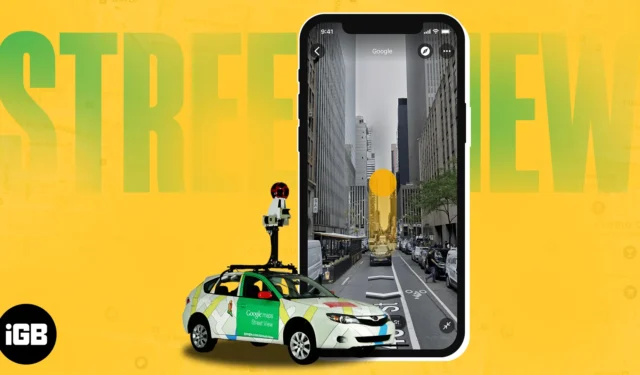
Planujesz podróż, ale nie jesteś pewien, gdzie znajduje się nieznane miejsce? Cóż, funkcja Street View w Mapach Google pomaga wizualnie zwiedzać dowolne miejsce w zaciszu własnego domu. W tym przewodniku powiem ci, jak korzystać ze Street View w Mapach Google na iPhonie, iPadzie i komputerze Mac.
- Co to jest Street View w Mapach Google?
- Jak korzystać ze Street View w Mapach Google na iPhonie lub iPadzie
- Jak uzyskać dostęp do Street View na podzielonym ekranie na iPhonie
- Jak korzystać ze Street View w Mapach Google na Macu
- Jak zgłosić problem ze Street View w Mapach Google
Co to jest Street View w Mapach Google?
Mapy Google stały się najlepszym narzędziem do planowania podróży na naszych iPhone’ach, aby odkrywać nowe miejsca. Teraz, dzięki integracji funkcji Street View, możesz praktycznie zobaczyć niemal każde miejsce na świecie.
Mówiąc najprościej, Street View to panoramiczny widok lokalizacji lub miejsca uchwycony przez wyposażone w kamery pojazdy, drony, a nawet plecaki Google. Oprócz przyjaznego dla użytkownika interfejsu zawiera mnóstwo korzyści, takich jak:
- Szczegółowa eksploracja miejsca, od ulic po budynki.
- Lokalizowanie określonych adresów, miejsc wakacyjnych i interesujących miejsc.
- Lepsze zrozumienie kierunków dzięki obsłudze zdjęć panoramicznych 360 ̊.
Nie możesz się doczekać odkrycia tej fajnej funkcji? Dowiedzmy się, jak włączyć Street View w Mapach Google.
Jak korzystać ze Street View w Mapach Google na iPhonie lub iPadzie
Możesz uzyskać i przeglądać Street View w Mapach Google na wiele sposobów. Poniżej wymieniłem wszystkie możliwe metody.
1. Wyszukaj miejsce lub przypnij pinezkę
- Uruchom Mapy Google → Dotknij paska wyszukiwania → Wprowadź lokalizację docelową .
- Lokalizacja zostanie oznaczona czerwoną pinezką .
Alternatywnie możesz upuścić pinezkę w wybranym miejscu.
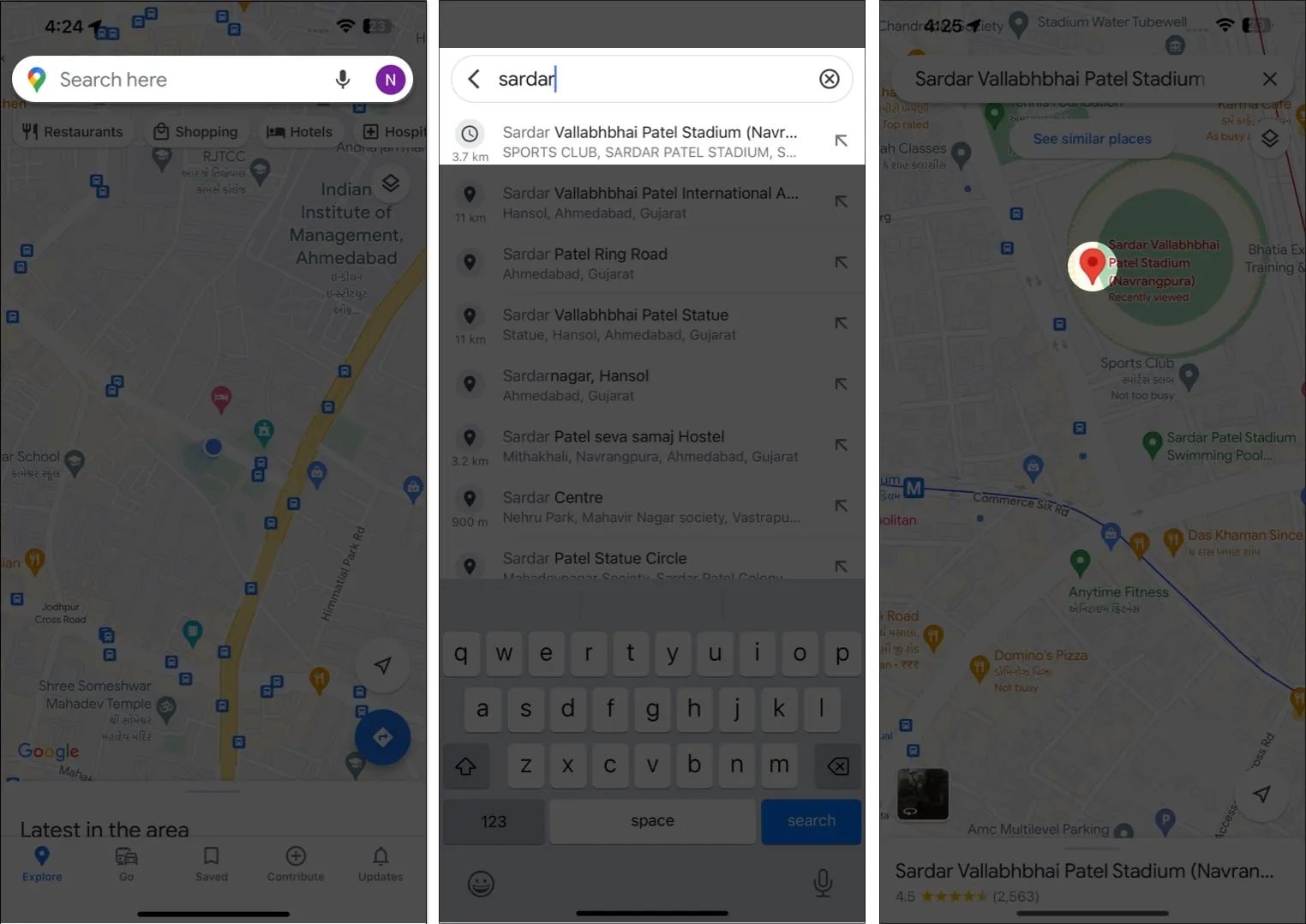
- Teraz dotknij podglądu obrazu .
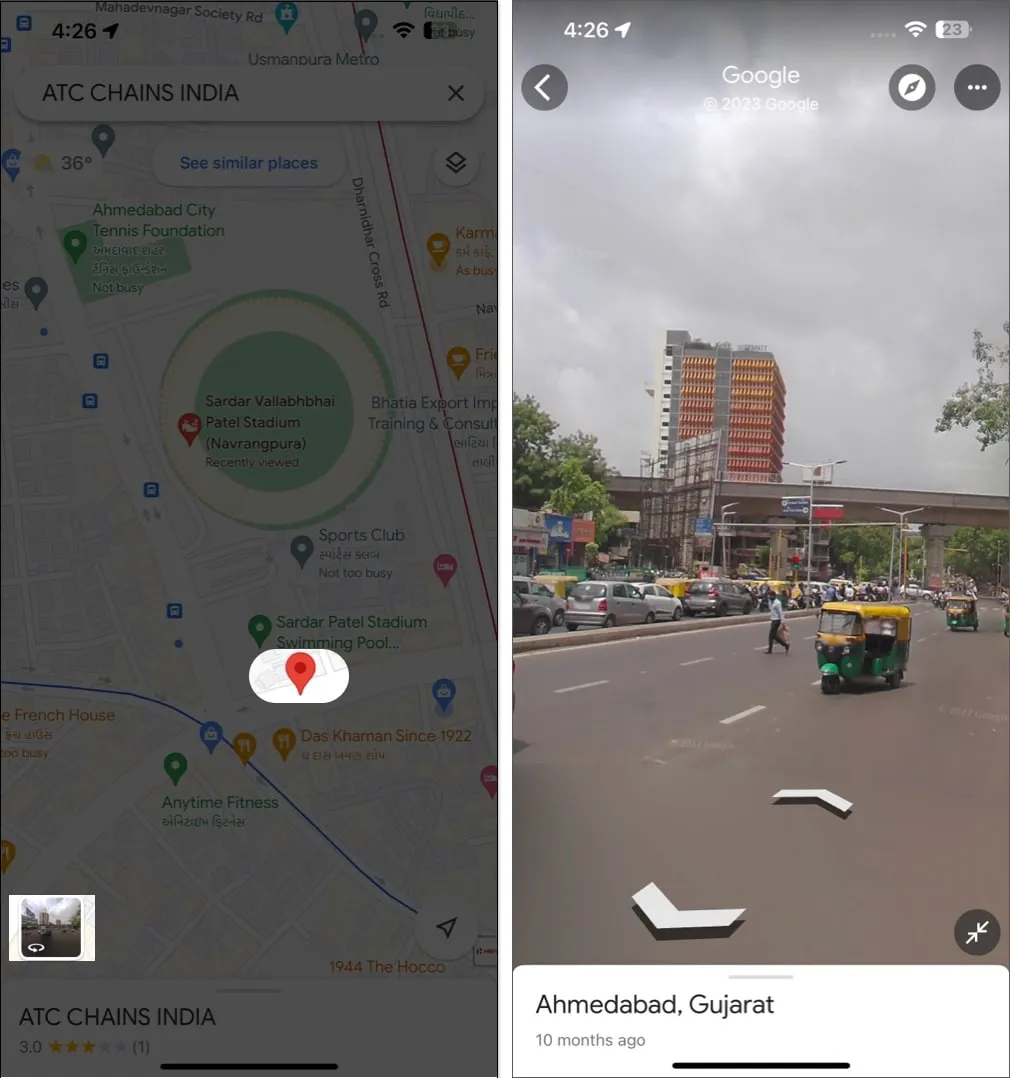
- Pokaże ci zdjęcia z poziomu ulicy w tej konkretnej lokalizacji.
- Aby wyjść ze Street View, stuknij ikonę Wstecz .
2. Stuknij w znacznik miejsca
Jeśli wcześniej zapisałeś miejsce i nie pamiętasz teraz dokładnej lokalizacji, nadal możesz przeglądać jego Street View. Oto jak:
- Otwórz Mapy Google → Przejdź do Zapisane → Ulubione .
Tutaj możesz znaleźć wszystkie zapisane do tej pory lokalizacje.
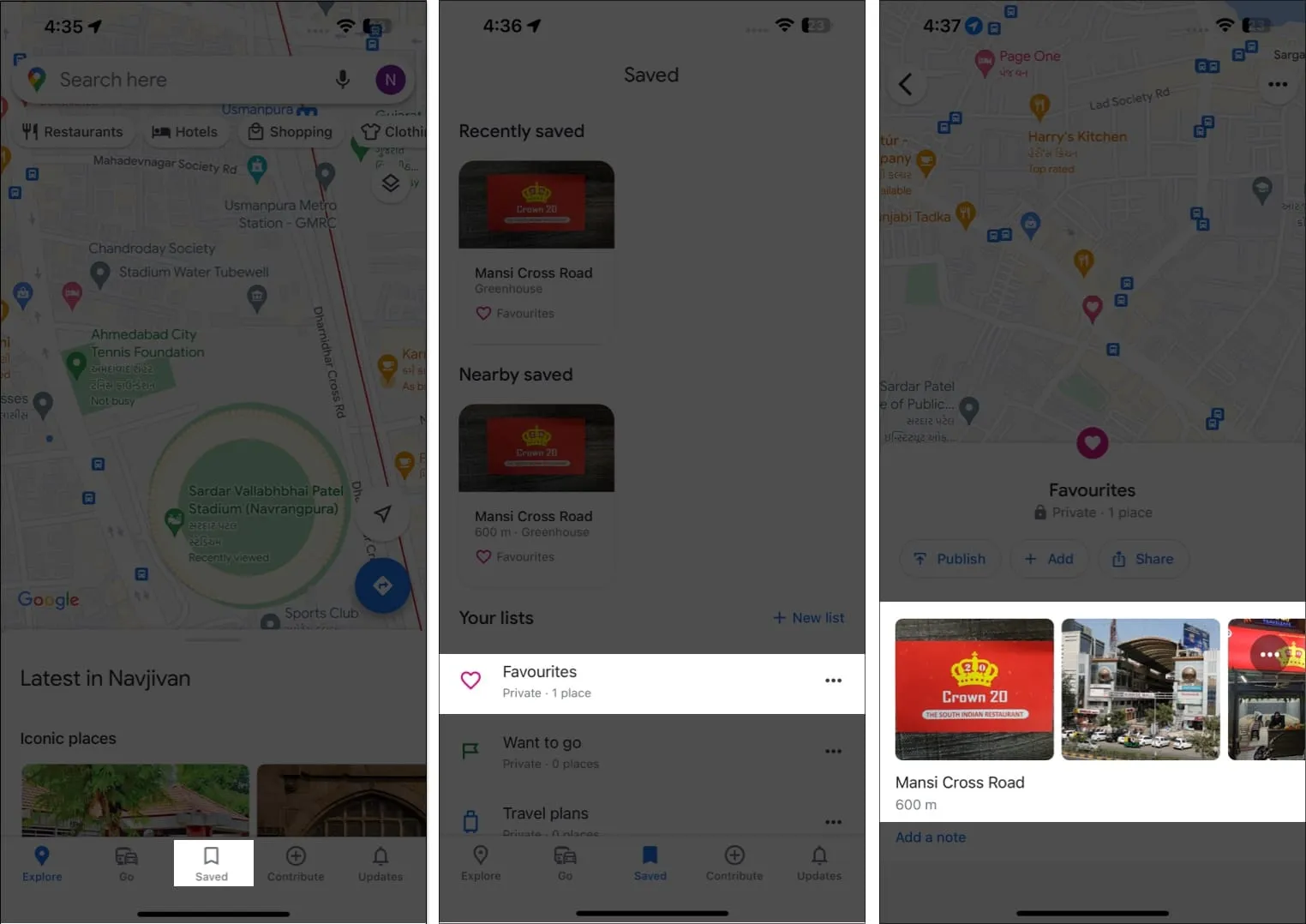
- Wybierz wybraną lokalizację , aby kontynuować.
- Przewiń w dół i dotknij Street View i 360 ̊ → Wybierz podgląd obrazu .
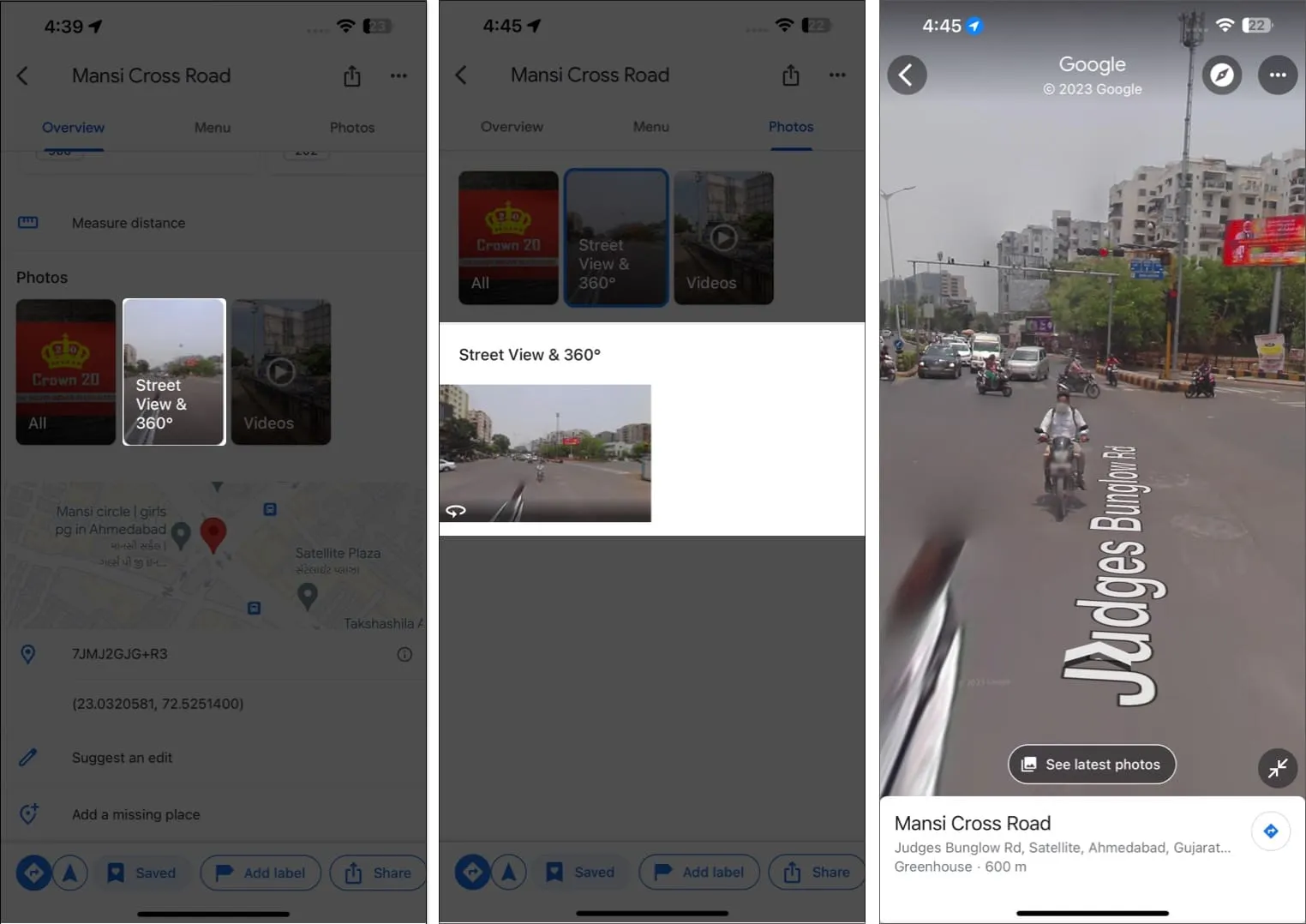
3. Użyj warstwy Street View
Możesz znaleźć zdjęcia całego regionu z poziomu ulicy, korzystając z warstwy Street View w Mapach Google.
- Przejdź do Map Google → Stuknij opcję Warstwa .
- Wybierz Street View → Stuknij X .
Niebieskimi liniami oznaczy wszystkie ulice.
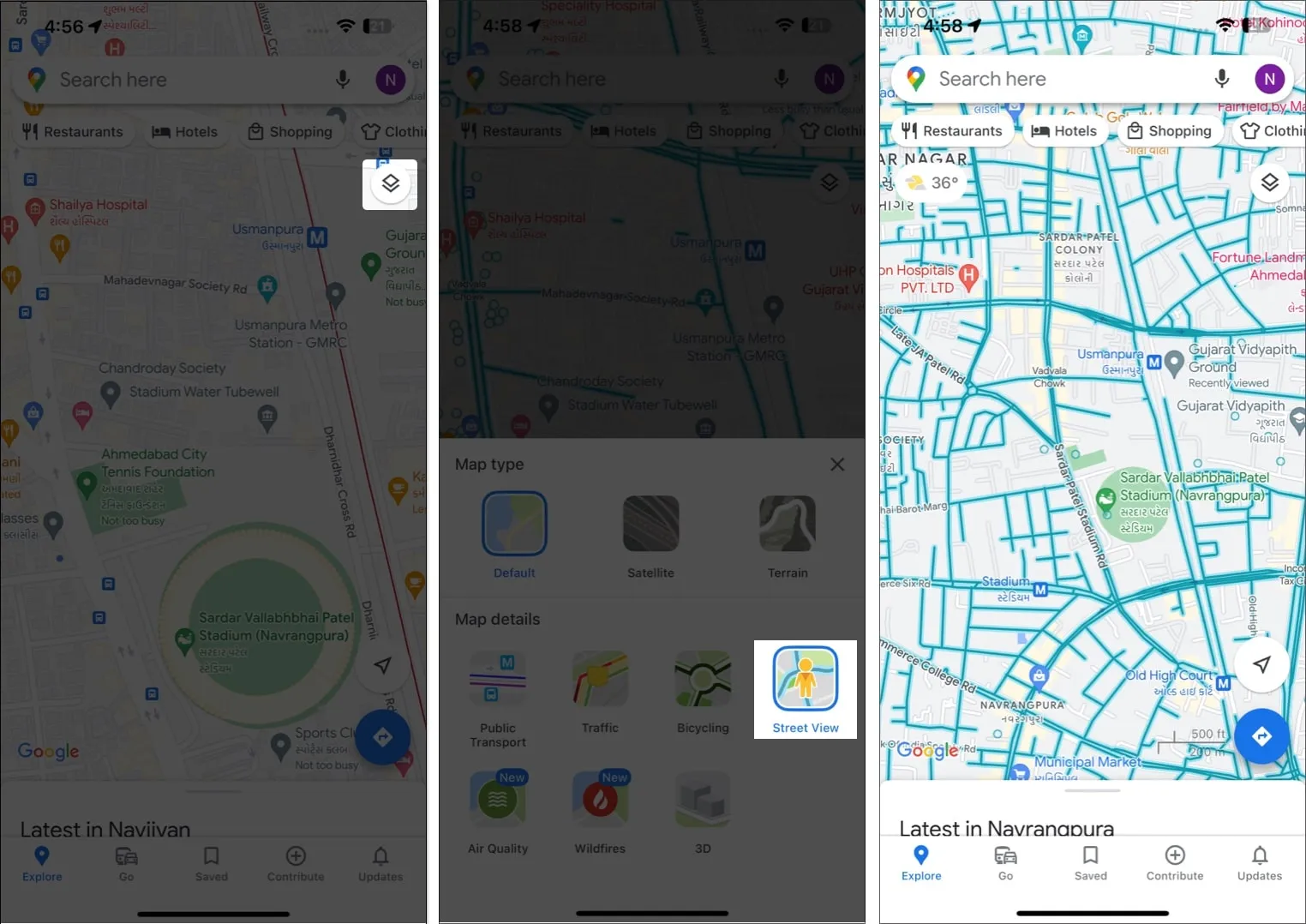
- Kliknij ulicę .
Otrzymasz widok podzielonego ekranu mapy 3D i mapy 2D. - Aby uzyskać dostęp do Street View na pełnym ekranie, dotknij ikony zmiany rozmiaru .
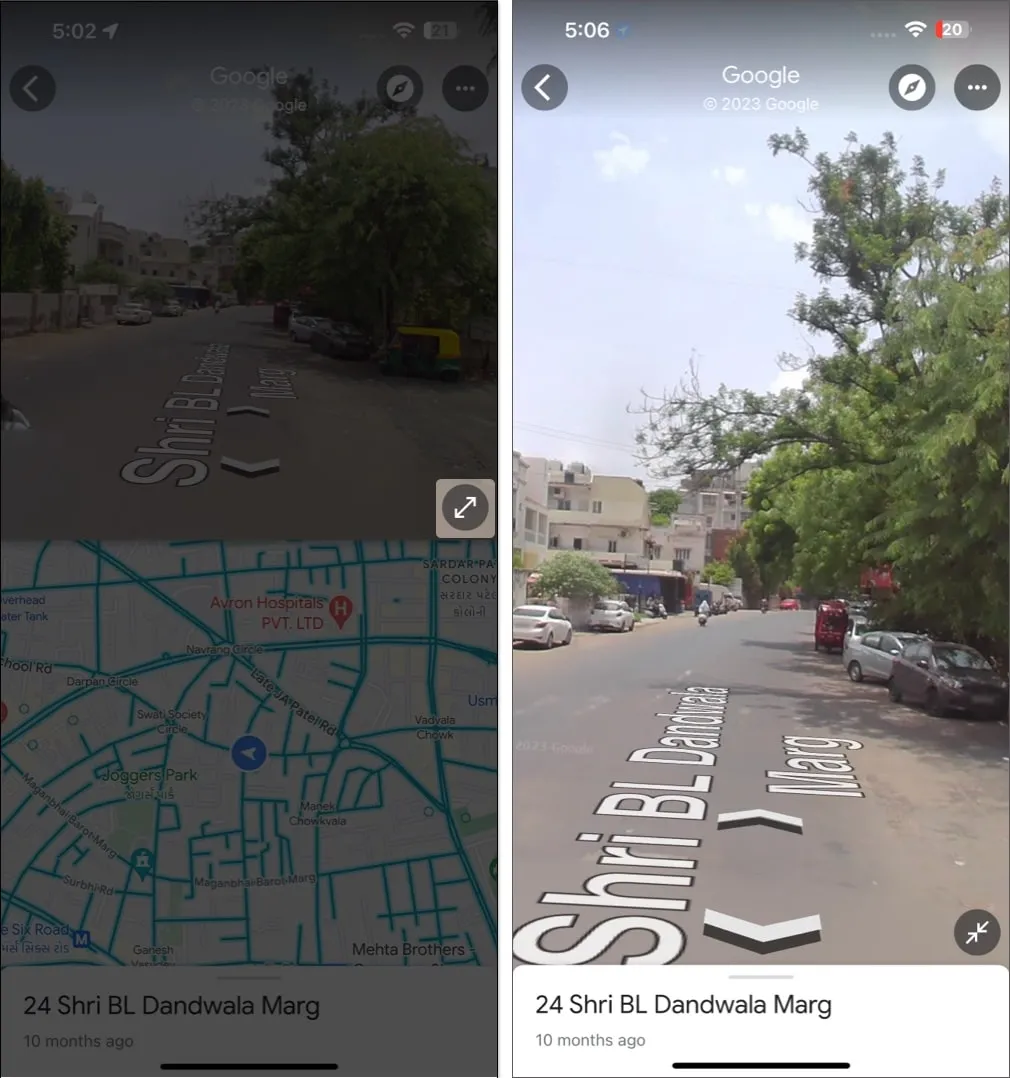
Jak uzyskać dostęp do Street View na podzielonym ekranie na iPhonie
Jeśli znajdujesz się w sytuacji, w której musisz jednocześnie monitorować Street View i mapę 2D, włącz Street View na podzielonym ekranie w Mapach Google.
- Skorzystaj z dowolnej z powyższych metod, aby uzyskać dostęp do Street View .
- Stuknij ikonę zmiany rozmiaru .
Umożliwi podzielony ekran do monitorowania widoku w czasie rzeczywistym i domyślnego widoku ulicy. - Aby powrócić do motywu domyślnego, stuknij ikonę Wstecz .
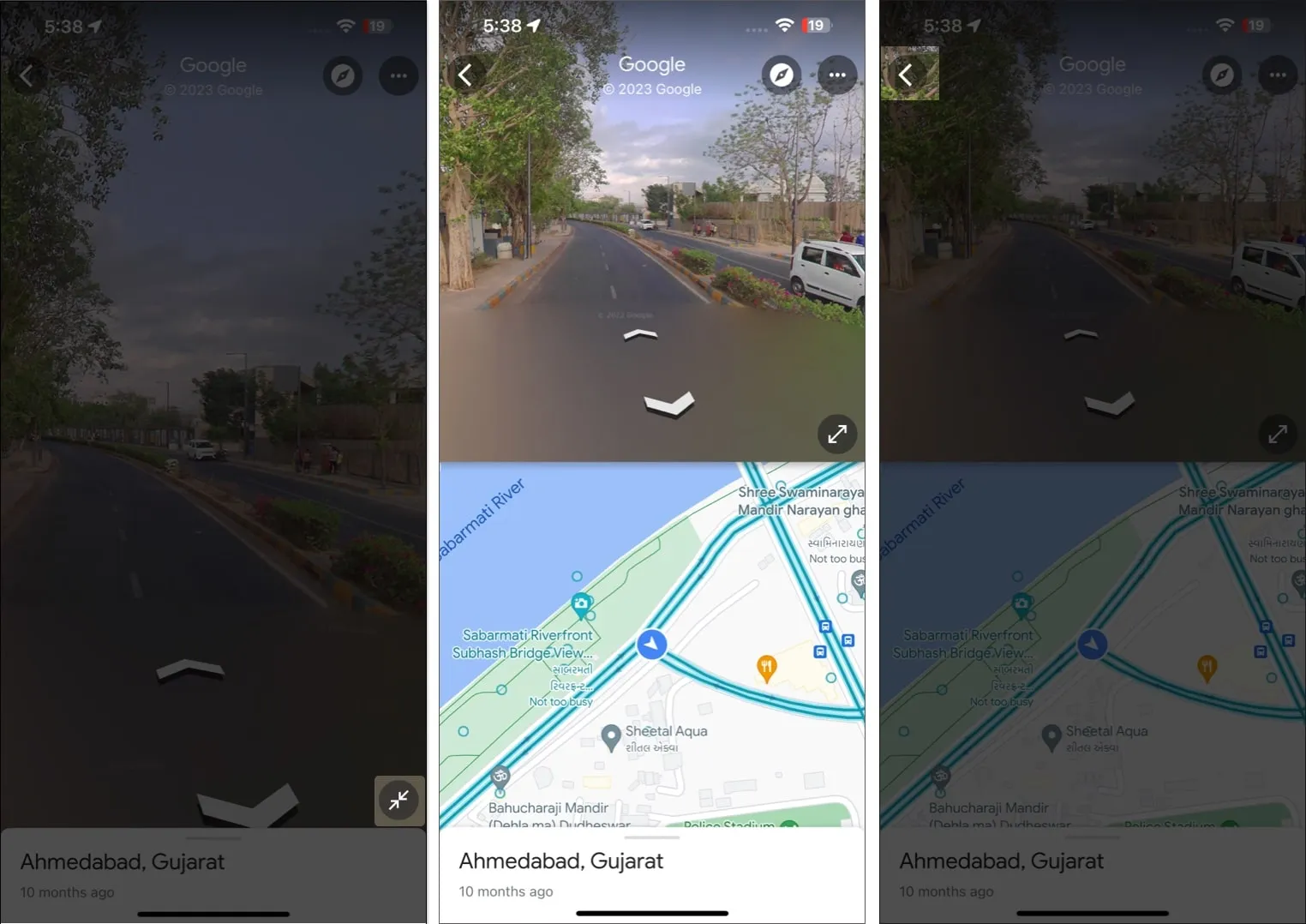
Jak korzystać ze Street View w Mapach Google na Macu
Jeśli jesteś użytkownikiem komputera Mac, nie czuj się pominięty. Możesz szybko przeglądać Street View w Mapach Google na Macu, wykonując poniższe czynności.
1. Wyszukaj miejsce lub przypnij pinezkę
- Uruchom dowolną preferowaną przeglądarkę → Otwórz Mapy Google .
- Przejdź do paska wyszukiwania → Wpisz żądaną lokalizację .
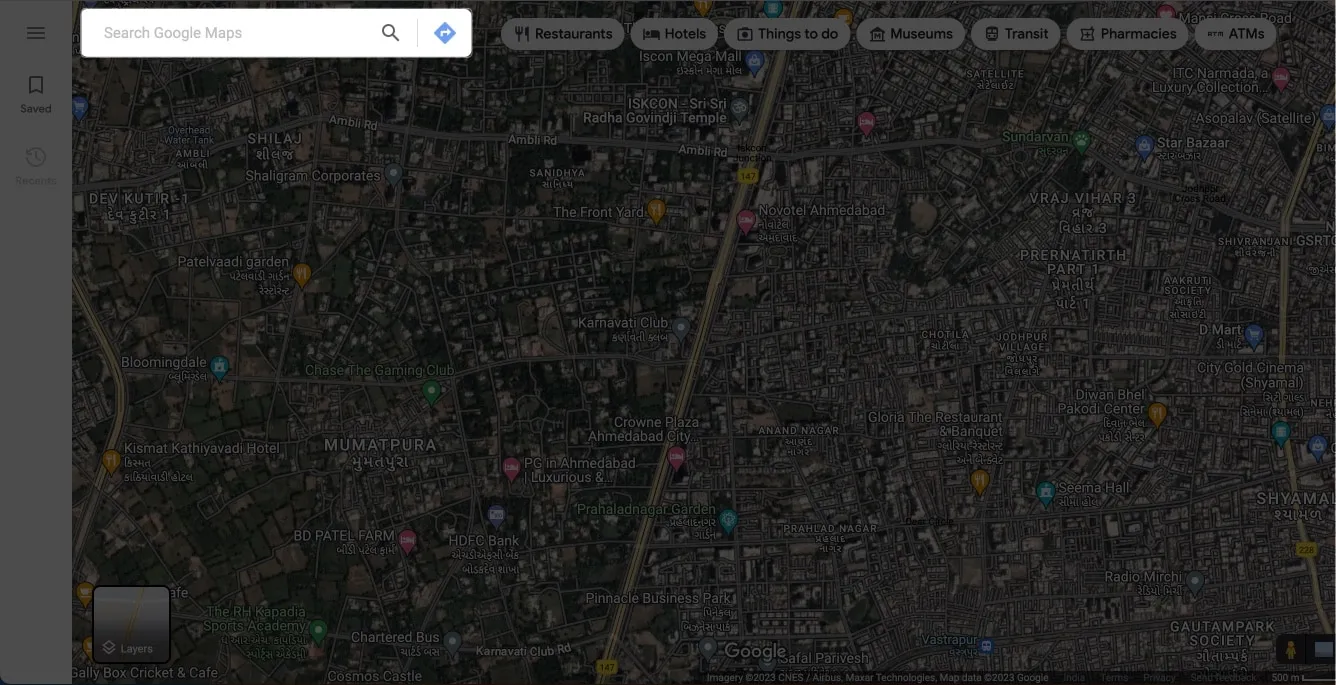
- Teraz powiększ i wskaż region, który chcesz zobaczyć w Street View.
- Stuknij Street View , gdy pojawi się na ekranie.
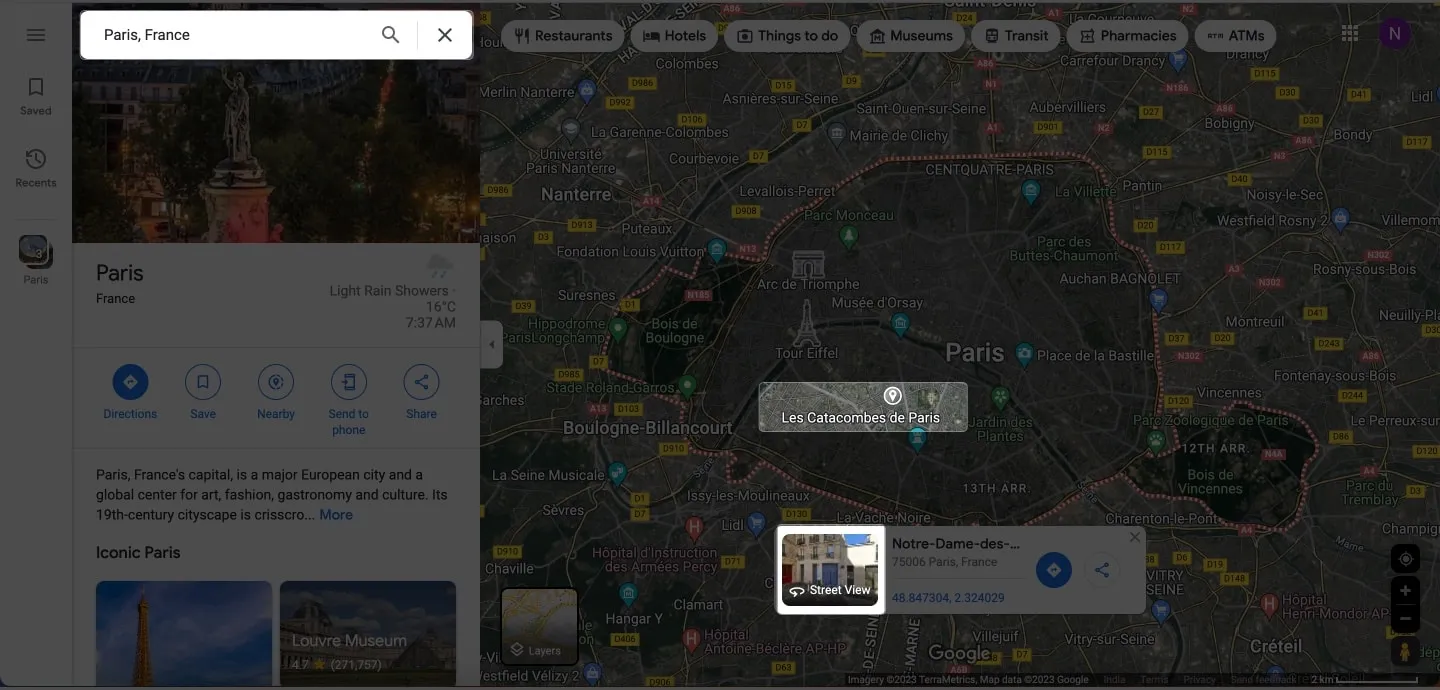
- Kliknij ikonę Wstecz lub ikonę krzyżyka , aby zamknąć widok 3D.
2. Stuknij w znacznik miejsca
- Kliknij Zapisane w głównym interfejsie Map Google .
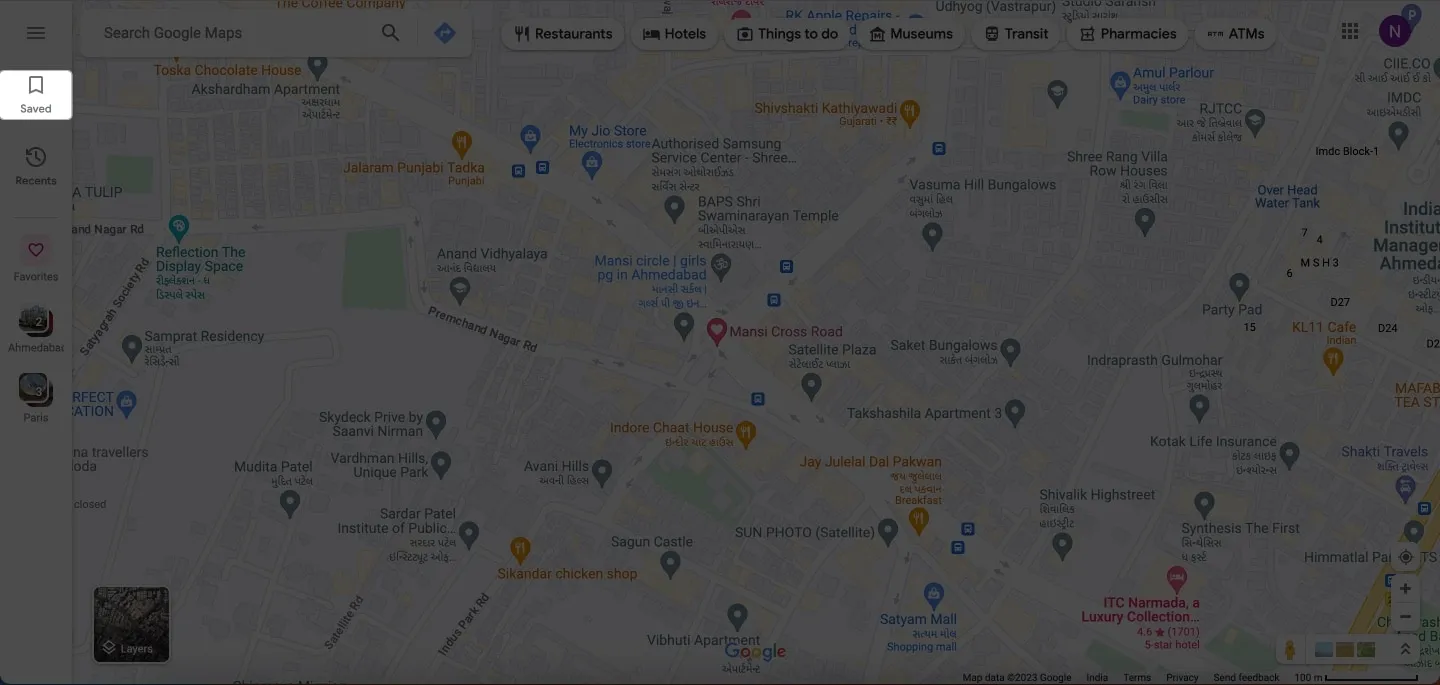
- Wybierz Ulubione → Wybierz zapisaną lokalizację .
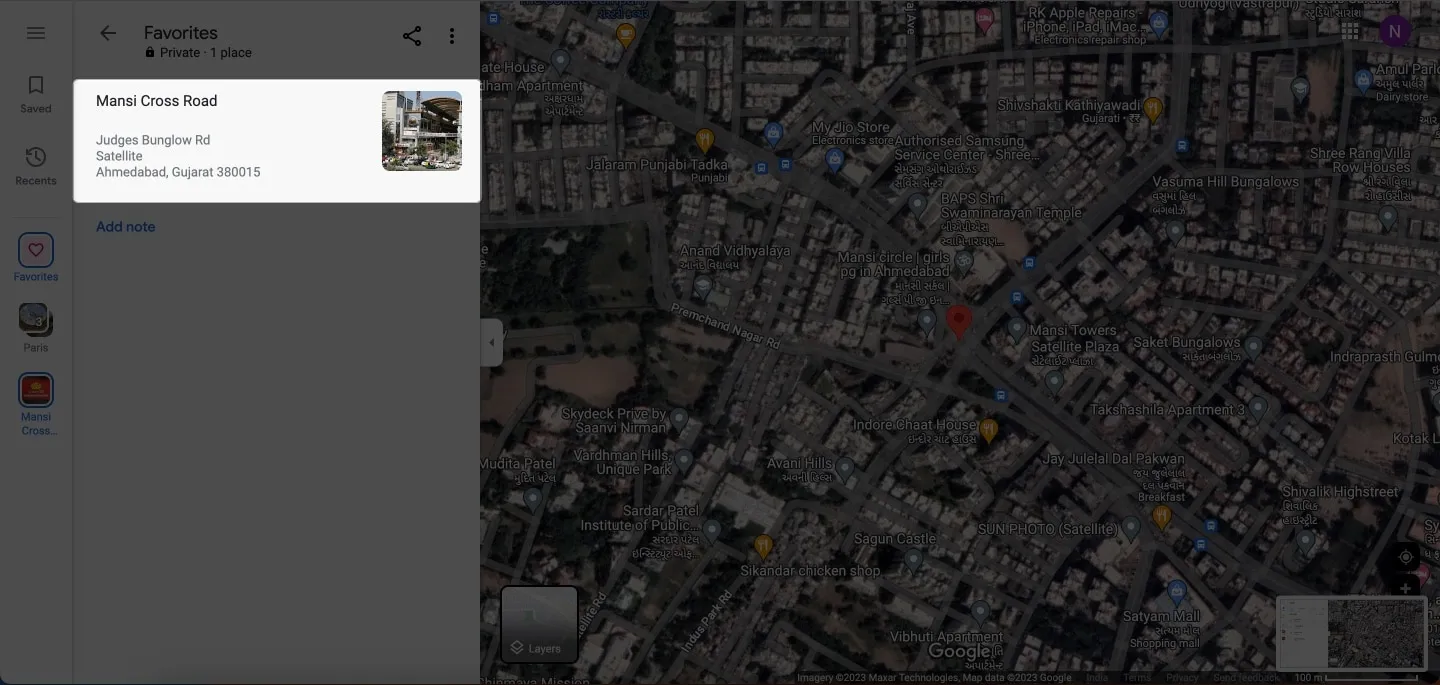
- Przewiń menu boczne w dół → Kliknij Street View pod Zdjęciami .
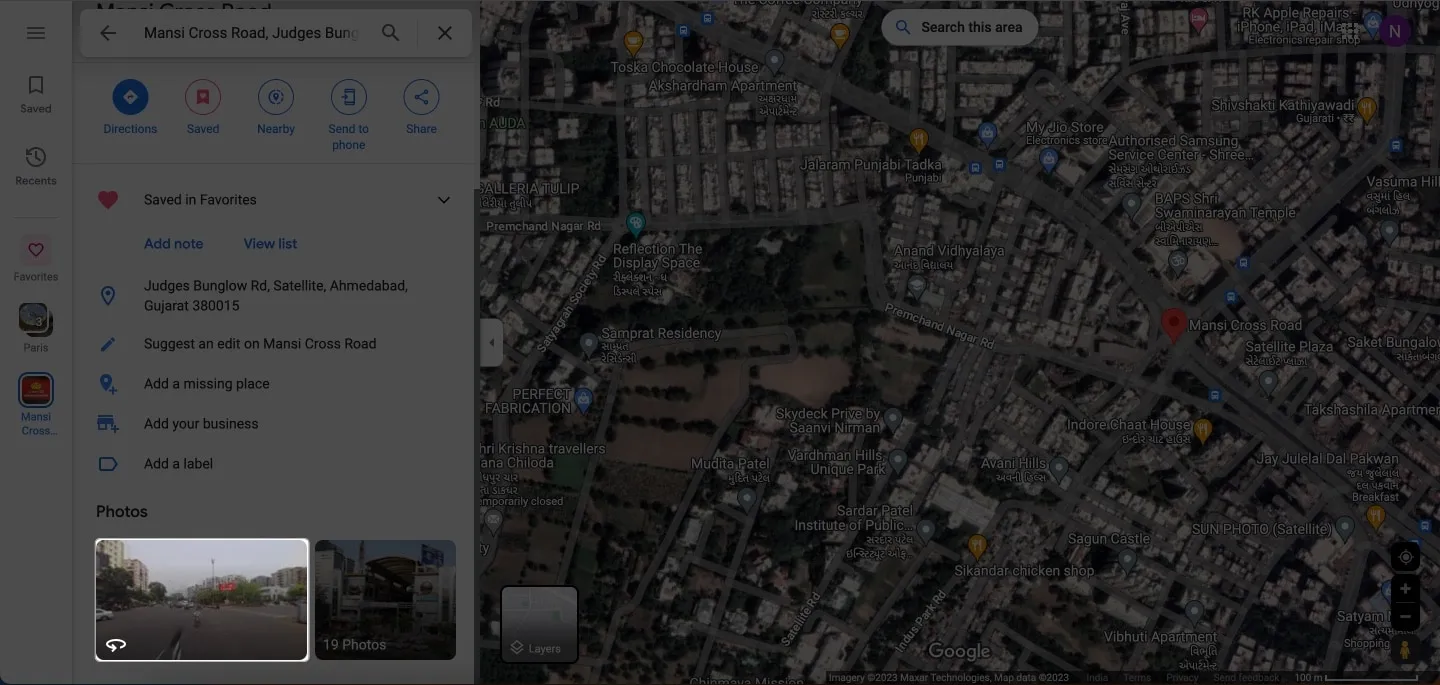
- Przejdź do Street View i 360 ̊ , aby mieć wsparcie szerokokątne.
3. Użyj warstwy Street View
- Przejdź do Map Google → Kliknij Warstwy .
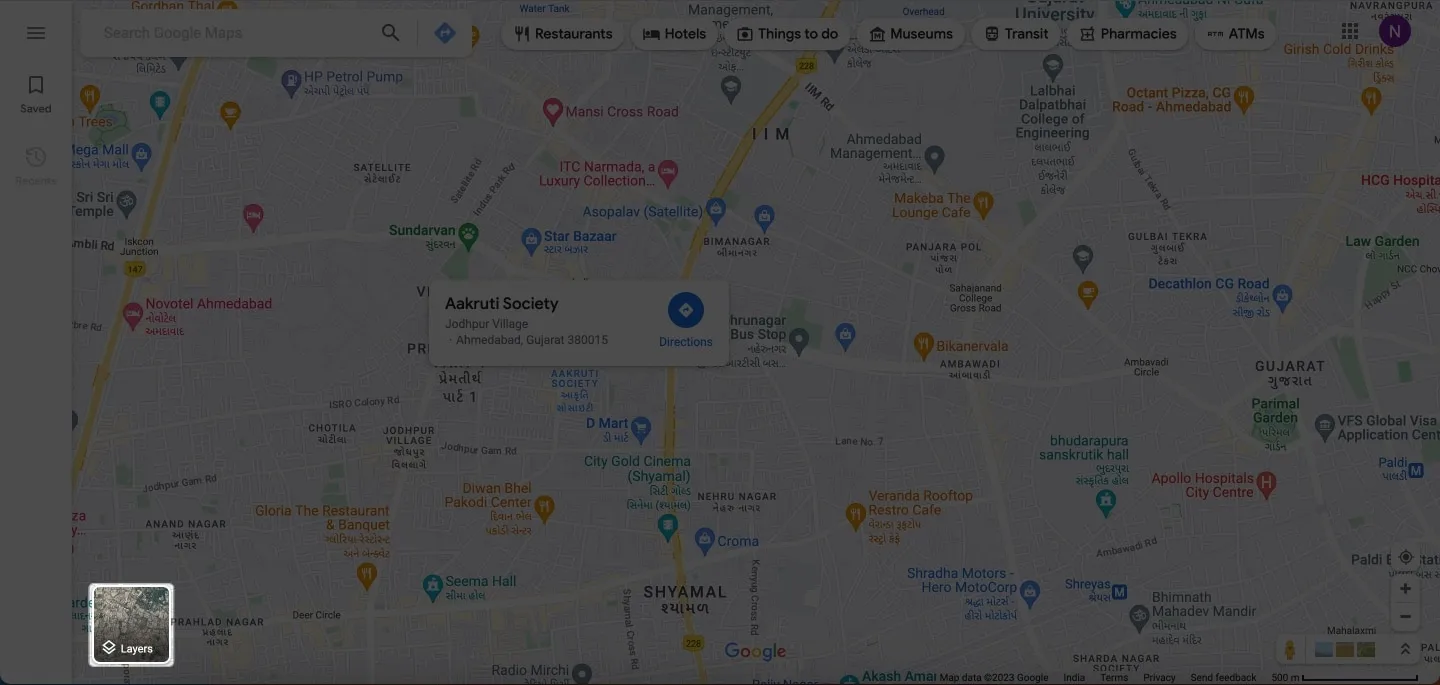
- Naciśnij Więcej .
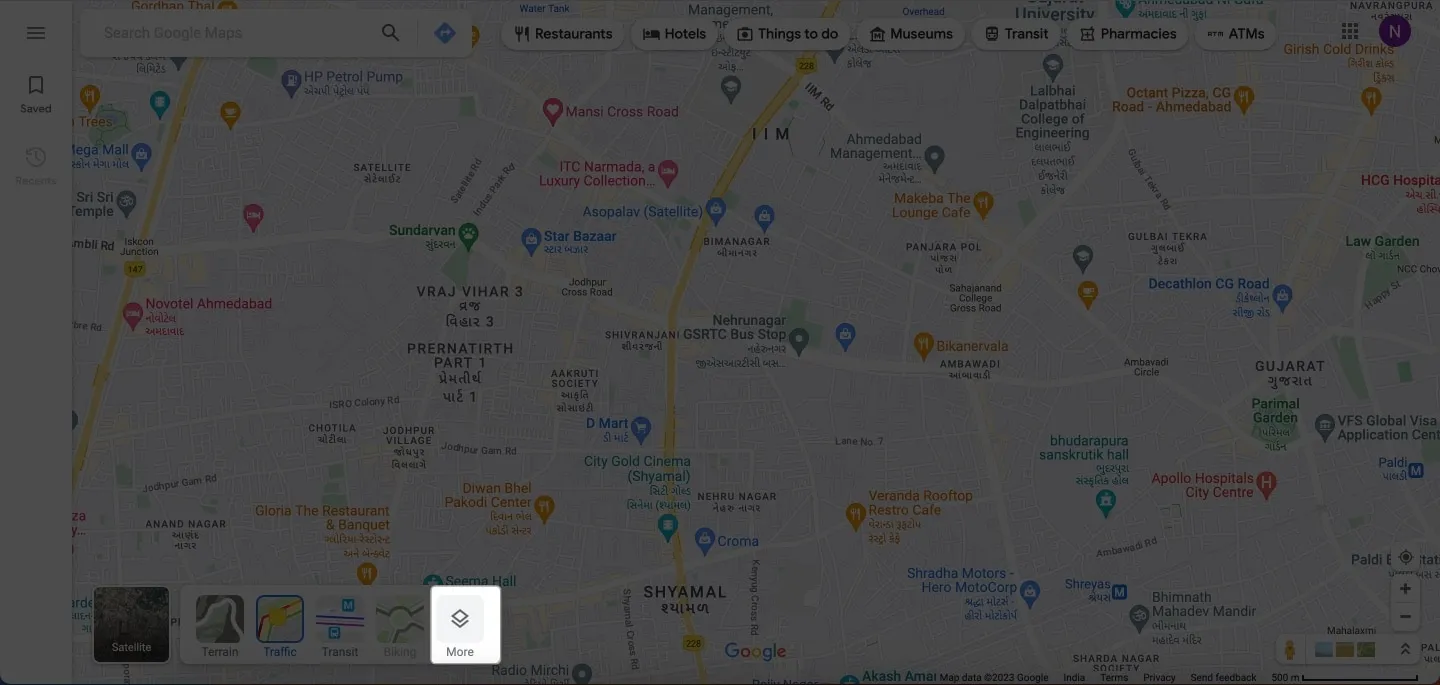
- Wybierz Street View w obszarze Szczegóły mapy.
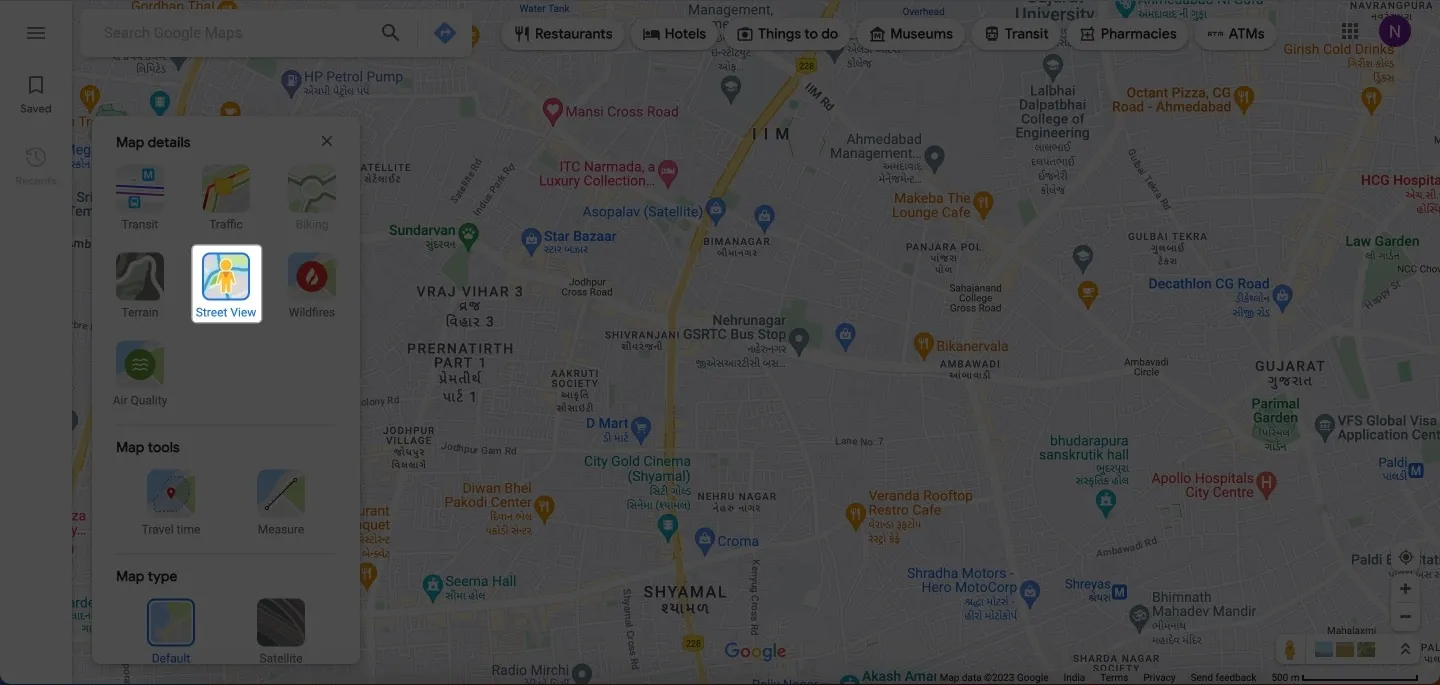
- Cała Twoja mapa zostanie pokryta niebieskimi liniami.
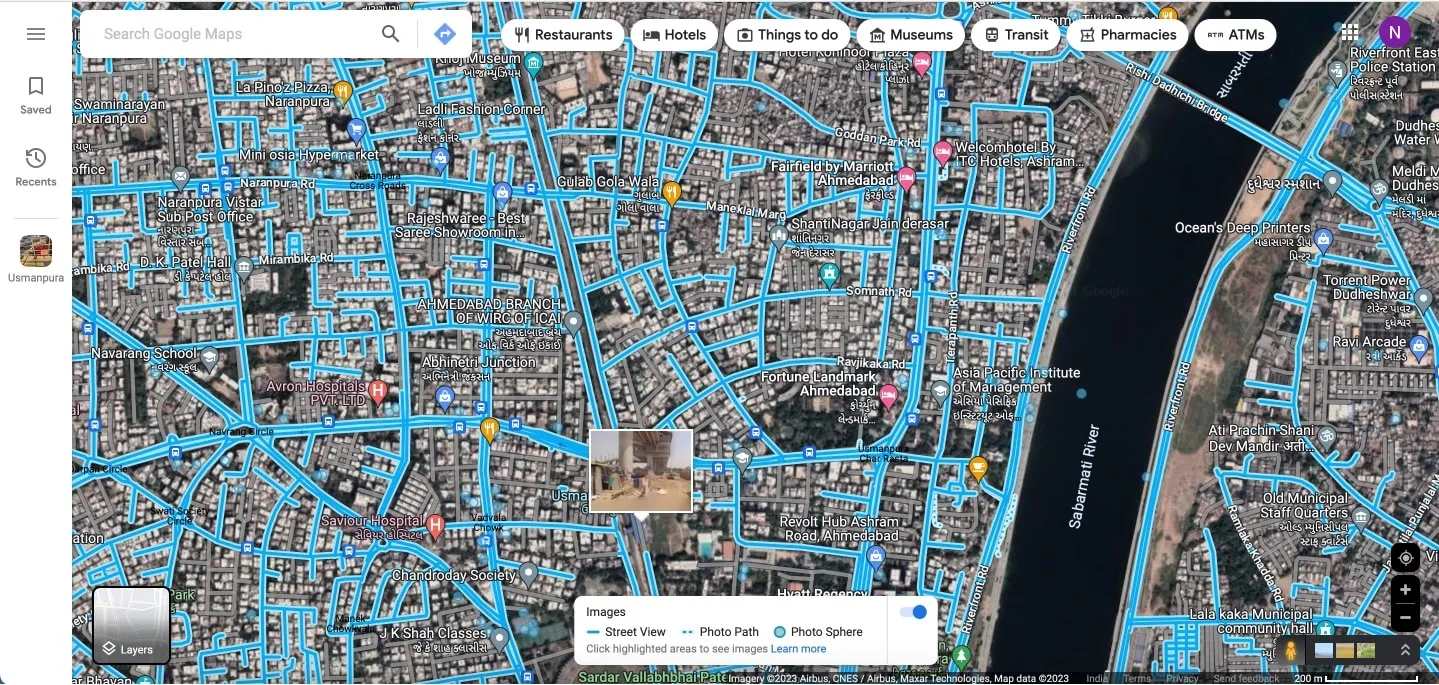
- Kliknij ulicę w dowolnej lokalizacji, aby uzyskać dostęp do Street View .
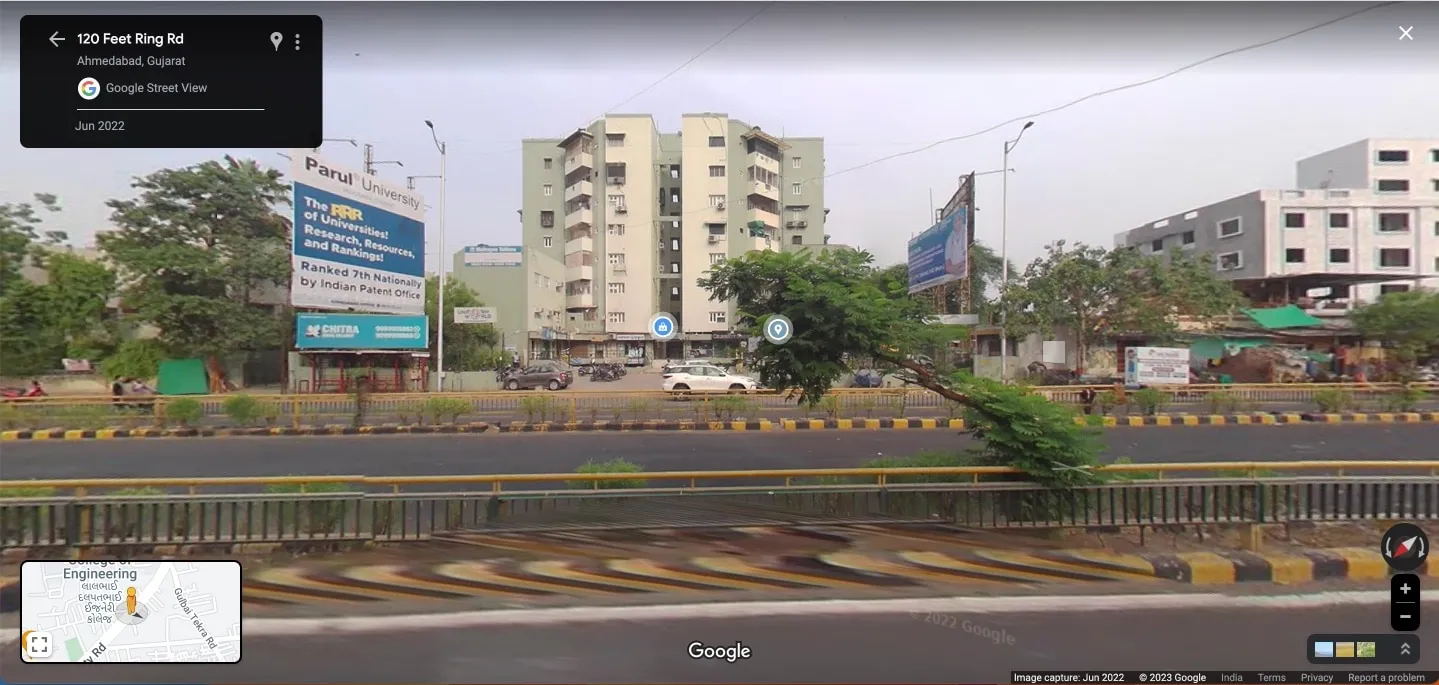
- Śledź swoją lokalizację za pomocą ikony Pegmana na małej mapie.
Jak zgłosić problem ze Street View w Mapach Google
Przeglądając Street Views, możesz zgłosić do Google, jeśli znajdziesz coś obraźliwego lub uważasz, że powinno to zostać usunięte.
Na iPhonie i iPadzie
- Po uzyskaniu dostępu do Street View na telefonie iPhone stuknij ikonę z trzema kropkami .
- Stuknij Zgłoś problem .
- Wybierz region , który chcesz zgłosić → Podaj szczegóły .
- Naciśnij Prześlij i poczekaj na potwierdzenie → Kliknij Gotowe .
na Macu
- Aby zgłosić widok ulicy na komputerze Mac, dotknij ikony z trzema kropkami w menu punktów orientacyjnych.
- Kliknij Zgłoś problem .
- Wybierz region , który chcesz zgłosić w czerwonym polu.
- Opisz powód zgłoszenia obrazu.
- Kliknij Prześlij .
Oprócz zgłoszenia nieodpowiedniej scenerii, możesz poprosić o zamazanie konkretnego regionu , który uważasz za bardzo odkrywczy.
Wskazówki dotyczące korzystania ze Street View w Mapach Google
Jeśli po raz pierwszy wypróbowujesz tę fantastyczną funkcję, skorzystanie z kilku wskazówek może znacznie poprawić wrażenia ze Street View. Spójrzmy:
- Aby poruszać się po Street View na iPhonie i iPadzie, przeciągaj palcami w różnych kierunkach lub stukaj w poruszające się strzałki . Na komputerze Mac kliknij ikonę kompasu , aby zmienić kierunek.
- Na iPhonie lub iPadzie masz szerszy zakres widzenia, przełączając urządzenie w tryb poziomy.
- Ściśnij palce, aby powiększyć i rozsuń palce, aby pomniejszyć obraz ulicy na iPhonie lub iPadzie. Użyj ikon plusa (+) i minusa (–) na komputerze Mac, aby powiększyć lub pomniejszyć widok.
Często zadawane pytania
Czy mogę używać Street View do planowania trasy?
Tak, możesz użyć funkcji Street View, aby wyświetlić podgląd trasy i lepiej zrozumieć ulice i punkty orientacyjne, które napotkasz po drodze.
Czy mogę udostępnić lokalizację Street View komuś innemu?
Tak, możesz udostępnić lokalizację Street View, dotykając ikony udostępniania na iPhonie .
Czy funkcja Street View jest dostępna we wszystkich lokalizacjach?
Funkcja Street View jest dostępna na całym świecie, ale nie wszystkie lokalizacje zostały zmapowane. Włączając warstwę Street View, możesz sprawdzić, czy lokalizacja ma Street View. Jeśli dostępne są zdjęcia z poziomu ulicy, zostaną one podświetlone na niebiesko.
Rozpocznij swoją wirtualną przygodę!
Odkrywanie świata nigdy nie było łatwiejsze dzięki Street View w Mapach Google. Korzystając z niej, możesz praktycznie przejść do dowolnego miejsca za pomocą zaledwie kilku kliknięć. Rozpocznij więc swoją wirtualną przygodę już dziś i pozwól Street View w Mapach Google zabrać Cię w podróż, której nigdy nie zapomnisz.
Dziękujemy za przeczytanie i nie wahaj się podzielić swoimi przemyśleniami w sekcji komentarzy poniżej.



Dodaj komentarz